При роботі в браузері Google Chrome користувачі можуть зіткнутися з такою проблемою, коли замість завантаження потрібної сторінки на екрані з'являється повідомлення про помилку ERR_CACHE_MISS. До цього може призвести одна з причин, які розглянуті нижче, тому необхідно виконувати кожен із запропонованих кроків, щоб з'ясувати, на якому етапі вилітає помилка. Отже, з'ясовуємо, як же звичайному користувачеві можна виправити помилку ERR_CACHE_MISS.
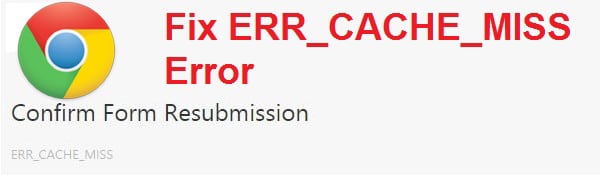
Зміст статті:
- Причины появления ошибки ERR_CACHE_MISS 1 Причини появи помилки ERR_CACHE_MISS
- Как вернуться к нормальной работе Google Chrome после вылета ошибки ERR_CACHE_MISS 2 Як повернутися до нормальної роботи Google Chrome після вильоту помилки ERR_CACHE_MISS
- Очистим кэш Google Chrome 2.1 Очистимо кеш Google Chrome
- Путь к избавлению от ошибки ERR_CACHE_MISS через командную строку 2.2 Шлях до позбавлення від помилки ERR_CACHE_MISS через командний рядок
- Исправим ошибку ERR_CACHE_MISS при помощи обновления браузера 2.3 Исправим помилку ERR_CACHE_MISS за допомогою оновлення браузера
- Попробуем устранить ошибку ERR_CACHE_MISS путем отключения всех расширений 2.4 Спробуємо вирішити проблему ERR_CACHE_MISS шляхом відключення всіх розширень
- Перезапустим сетевое оборудование 2.5 перезапустити мережеве обладнання
- Переустановим браузер для ликвидации ошибки ERR_CACHE_MISS 2.6 перевстановити браузер для ліквідації помилки ERR_CACHE_MISS
Причини появи помилки ERR_CACHE_MISS
Серед причин появи помилки ERR_CACHE_MISS користувачі відзначають наступні:
- нездатність браузера занести в кеш відкривається додаток або сторінку;
- активна робота Adblock та інших розширень, які блокують рекламу в Google Chrome;
- деякі баги в самому браузері;
- збій налаштувань.
У будь-якому випадку, для того щоб шукати рішення, необхідно спочатку знайти причину помилки ERR_CACHE_MISS. З першого погляду це зробити не вдасться, тому потрібно запастися терпінням і ретельно опрацювати запропоновані нижче кроки. На будь-якому з етапів рішення обов'язково знайдеться.
Як повернутися до нормальної роботи Google Chrome після вильоту помилки ERR_CACHE_MISS
Отже, починаємо детально розбирати причини появи помилки ERR_CACHE_MISS і здійснювати певні дії, щоб від неї позбутися. Найпростіший крок в даній ситуації - очищення кеша.
Очистимо кеш Google Chrome
Щоб очистити кеш, виконайте наступне:
- подивіться у правий верхній кут браузера і знайдіть три точки, які стоять вертикально;
- натисніть на них і виберіть пункт "Налаштування" - вони відкриються в новій вкладці;
- нам потрібні додаткові налаштування - вони розкриваються при натисканні на слово "Додаткові" внизу сторінки;
- в розділі "Конфіденційність та безпека" буде пункт "Очистити історію", на який і потрібно натиснути;
- в меню, виберіть час, за яке необхідно виконати очистку, і встановіть прапорці, якщо потрібні вам віконця не активовані;
- в даному вікні знову натисніть на "Очистити історію".
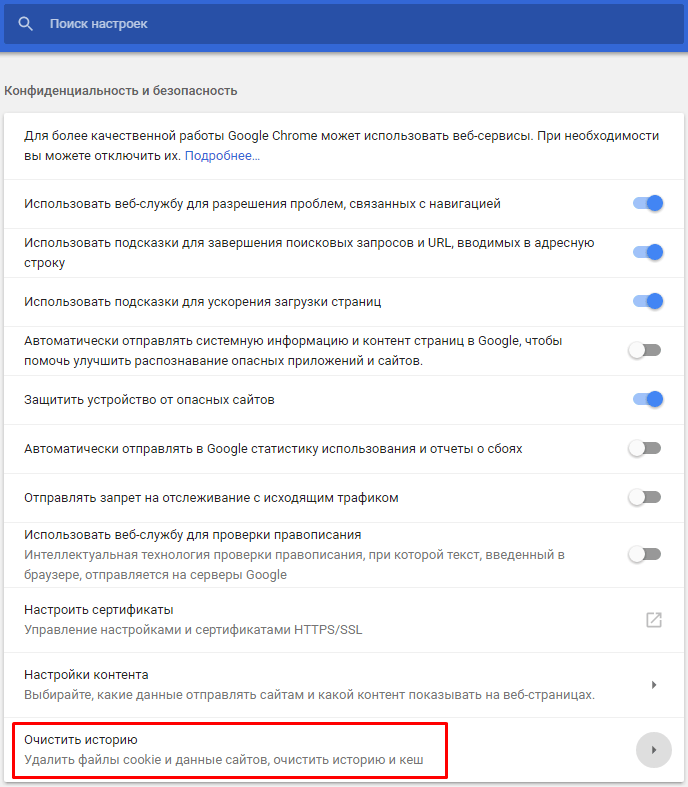
Все, кеш очищений. Цей крок вирішив вашу проблему? Продовжуйте роботу в улюбленому браузері. Якщо ж помилка ERR_CACHE_MISS продовжує вилітати, зробимо наступне.
Шлях до позбавлення від помилки ERR_CACHE_MISS через командний рядок
Викличте командний рядок (адміністратор) способом, відповідним для вашої ОС. Вводите по черзі наступні команди та доводить кожну з них натисканням на Enter:
- ipconfig / release;
- ipconfig / all;
- ipconfig / flushdns;
- ipconfig / renew;
- netsh int ip set dns;
- netsh winsock reset.
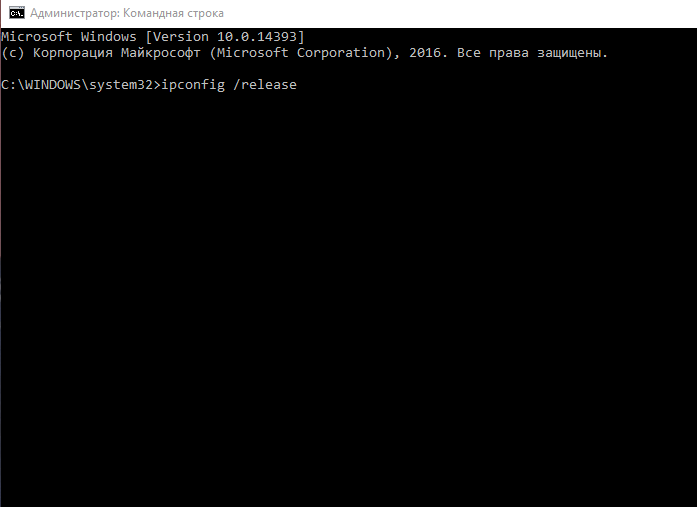
Командний рядок (адміністратор)
Після останнього натискання Enter перезавантажте ПК, щоб внесені в систему зміни вступили в силу. Перевірте, зважилася проблема - відкрийте в Google Chrome будь-який сайт. Якщо помилка ERR_CACHE_MISS досі присутній, зробіть те, що пропонується далі.
Виправимо помилку ERR_CACHE_MISS за допомогою оновлення браузера
Спробуємо відновити браузер. Знову заходимо в налаштування і шукаємо пункт "Довідка". Зліва випливе меню, в якому потрібно натиснути на "Про браузері Google Chrome". Якщо оглядач потребує оновлення, то воно почне встановлюватися автоматично. Після закінчення операції вам запропонують перезапустити браузер, щоб завершити установку оновлень.
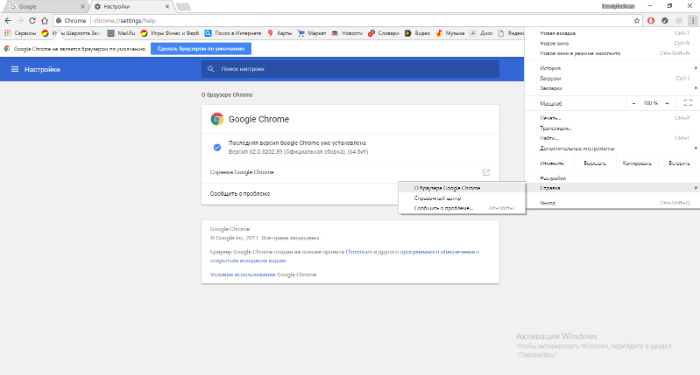
Спробуємо вирішити проблему ERR_CACHE_MISS шляхом відключення всіх розширень
Щоб позбутися від помилки ERR_CACHE_MISS, можна ще відключити всі розширення, що діють в браузері. Для цього знову зайдіть в настройки і наведіть курсор на "Додаткові інструменти". У відкритому зліва віконці натисніть на пункт "Розширення". Зніміть прапорці у всіх віконцях і таким чином відключіть все (!) Розширення. Перезапустіть браузер і перевірте, чи продовжує виникати проблема.
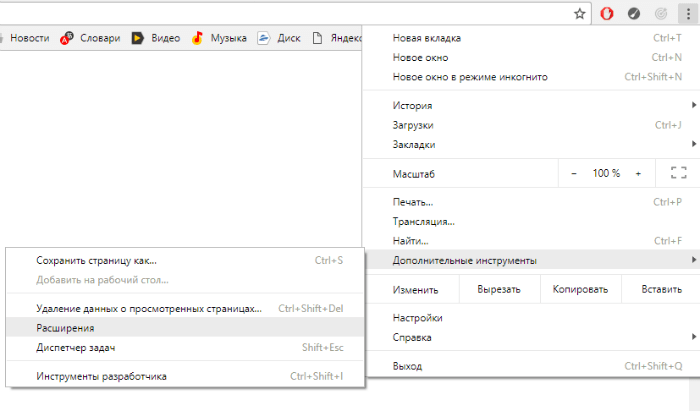
Перезапустити мережеве обладнання
Якщо обладнання, за допомогою якого здійснюється доступ в Мережу (роутер, модем) працює довгий час без перерви, це може викликати збої в з'єднанні. Як ще один із способів позбавлення від помилки ERR_CACHE_MISS спробуємо перезапуск пристрою. Вимкніть ваше обладнання від харчування, потім знову запустіть його. Перевірте, вискакує помилка. Якщо так, то потрібно застосувати крайній спосіб.
Перевстановити браузер для ліквідації помилки ERR_CACHE_MISS
Для початку видалимо Google Chrome з комп'ютера. Деінсталяція браузера повинна бути повною. Тобто не обмежимося одним лише видаленням софта через меню "Програми та засоби", так як залишкові файли можуть залишитися в реєстрі системи. Для їх повної ліквідації використовуємо який-небудь деинсталлятор (наприклад, Revo Uninstaller) або редактор реєстру Windows. Після завершення операції перезавантажити ПК і заново Завантажити браузер з офіційного сайту або встановимо з диска.
На будь-якому кроці ви обов'язково зможете самостійно позбавитися від помилки ERR_CACHE_MISS.
